WINDOWS SERVER 2008远程桌面端口修改方法
微软默认的服务器远程端口是3389,这是被很多黑客利用的端口,如何修改掉了,下面我们来说方法
很多朋友在使用WINDOWS操作系统的时候,都喜欢修改远程连接的默认端口.但是很多朋友由于修改端口的方法错误,导致自己不能远程操作服务器,给自己带来了麻烦.在这里,我给大家简单谈谈正确修改远程端口的方法
在开始-----运行菜单里,输入regedit,进入注册表编辑,按先面的路径进入修改端口的地方
HKEY_LOCAL_MACHINE\System\CurrentControlSet\Control\Terminal Server\WinStations\RDP-Tcp
找到下面的 "PortNumber",用十进制方式显示,默认为3389,改为任意可用端口。
请注意,在这里修改过了以后,还没有修改成功,注册表文件的另外一个位置也必须做相应的修改,路径为
HKEY_LOCAL_MACHINE\SYSTEM\CurrentControlSet\Control\Terminal Server\Wds\rdpwd\Tds\tcp
找到下面的 "PortNumber",用十进制方式显示,并做出修改.
到这里,你已经成功修改完注册表.值得提醒一下的是,网卡本地连接的高级属性里,TCP/IP筛选里,你必须打开新的远程端口号,否则你同样不能远程操作.
重新启动计算机,你就可以通过新的远程端口号连接了.
在windows 2008下必须修改防火墙的3389端口,否则还是不能连接。
修改防火墙加入新改的端口进入站规则里:
下面是怎么修改防火墙:
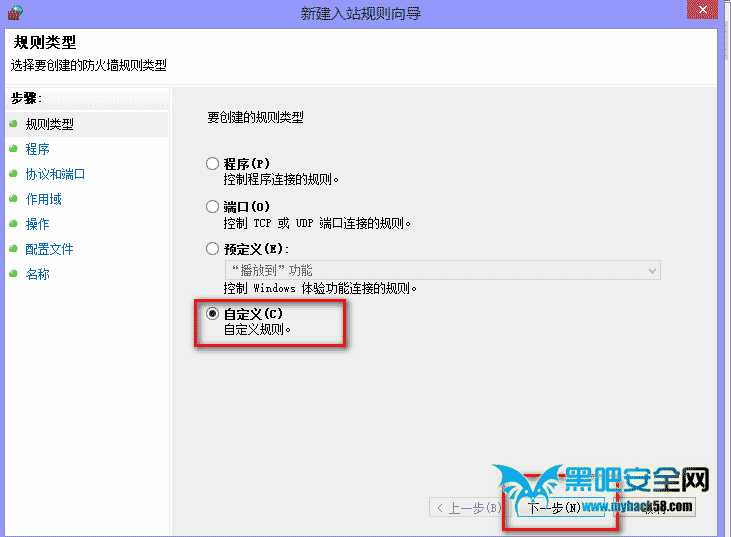

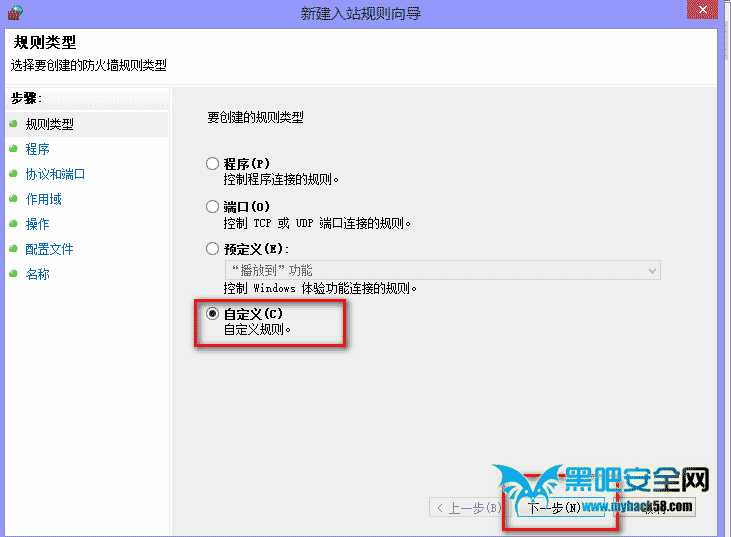
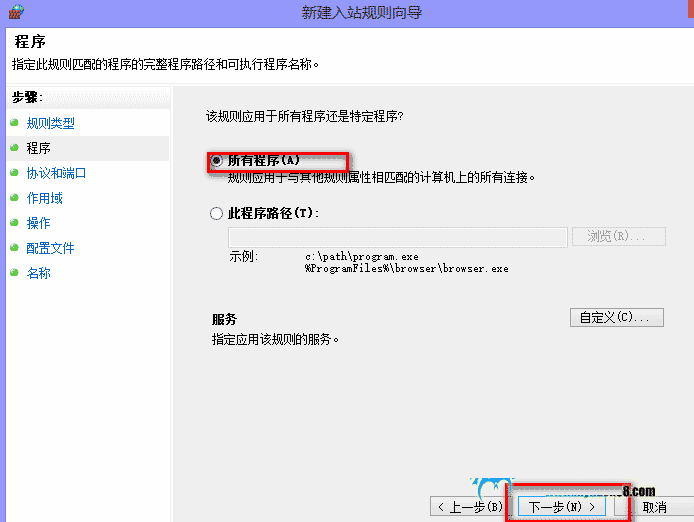
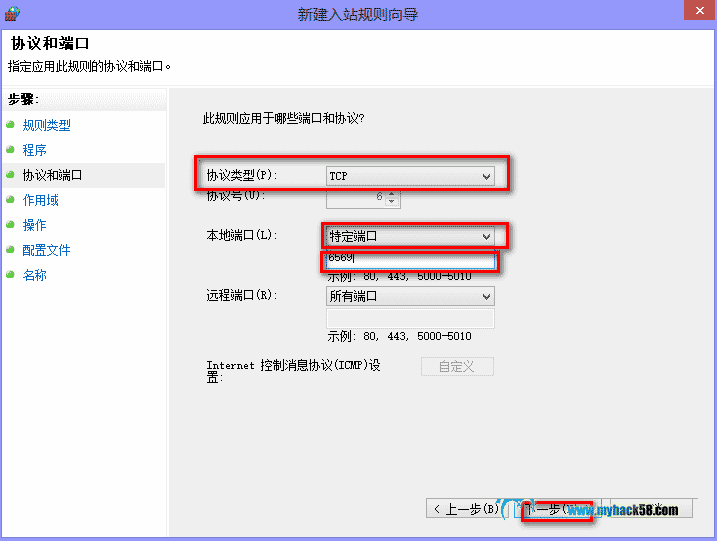
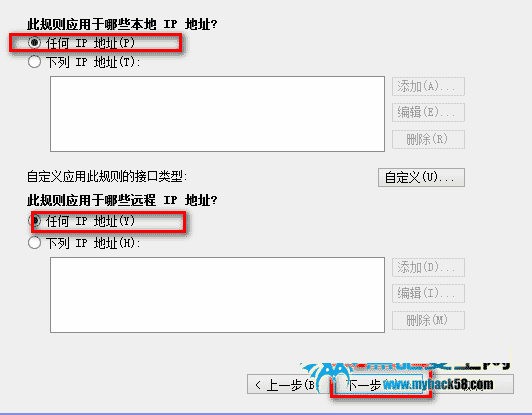



相关推荐
-
WINDOWS SERVER 2008远程桌面端口修改方法
微软默认的服务器远程端口是3389,这是被很多黑客利用的端口,如何修改掉了,下面我们来说方法 很多朋友在使用WINDOWS操作系统的时候,都喜欢修改远程连接的默认端口.但是很多朋友由于修改端口的方法错误,导致自己不能远程操作服务器,给自己带来了麻烦.在这里,我给大家简单谈谈正确修改远程端口的方法 在开始-----运行菜单里,输入regedit,进入注册表编辑,按先面的路径进入修改端口的地方 HKEY_LOCAL_MACHINE\System\CurrentControlSet\Control\T
-
win2003 远程桌面端口修改方法(注册表)
第一种方法:通过修改注册表修改端口的方法 1.改端口: 简单操作步骤:打开"开始→运行",输入"regedit",打开注册表,进入以下路径: [HKEY_LOCAL_MACHINE\SYSTEM\ CurrentControlSet\Control\Terminal Server\ Wds\rdpwd\Tds\tcp],看见 PortNamber值了吗?其默认值是3389(改为十进制显示),修改成所希望的端口,例11223 2.再打开[HKEY_LOCAL_MACH
-
Windows Server 2012远程默认端口3389的修改方法
目录 1 修改注册表项1 2 修改注册表项2 3 防火墙开放端口 4 重启服务器 新弄了一台Windows Server 2012操作系统,开始瞎折腾啊. 在开始-----运行菜单里,输入regedit,进入注册表编辑,按先面的路径进入修改端口的地方: 1 修改注册表项1 HKEY_LOCAL_MACHINE/System/CurrentControlSet/Control/Terminal Server/WinStations/RDP-Tcp找到下面的 “PortNumber”,用十进制方式显
-
windows操作系统更改 远程桌面端口号的方法
windows远程桌面连接默认使用的是3389端口,为了避免被他人扫描从而暴力破解远程服务器或者病毒入侵.可以将默认端口修改为其它端口,如8888,11111等.最好修改为10000以后的端口,这样可以避免和系统内的其它程序端口冲突. 1.点击[开始]菜单中的[运行]输入regedit 2.在[注册表编辑器]分别修改下列目录中<PortNumber>的值为需要更改的端口号,如:8888 HKEY_LOCAL_MACHINE\SYSTEM\CurrentControlSet\Control\Te
-
Windows Server 2016远程桌面服务配置和授权激活(2个用户)
Server 2016默认远程桌面连接数是2个用户,如果多余两个用户进行远程桌面连接时,系统就会提示超过连接数,可以通过添加远程桌面授权解决: 1.添加远程桌面授权服务 第一步:服务器管理 - 添加角色和功能打开添加角色和功能向导窗口,选择基于角色或给予功能安装: 第二步:添加远程桌面会话主机和远程桌面授权功能: 以上配置完成后即可使用多于2用户同时登陆,但使用期限为120天,再次登陆会有如下提示: 2.添加远程桌面授权许可 添加之前将时间调至未来的一个时间,用来增加使用期限 打开远程桌面授权管
-
VMWare虚拟机为Windows Server 2008设置静态IP的方法
网上很多都是VMWare为Linux下设设置静态IP的方式,所以总结一下 VMWare虚拟机下为Windows Server 2008 R2设置静态IP 将虚拟机的"网络连接"设置如下 打开虚拟网络编辑器 选择VMnet8 点击NAT设置,查看默认网关和子网掩码 点击DHCP设置 获取的信息如下:子网IP可用范围:192.168.42.128~192.168.42.254子网掩码:255.255.255.0网关: 192.168.42.2进入Windows Server 2008 R2
-
Windows server 2012远程桌面会话主机和远程桌面授权
远程桌面服务是一项由若干角色服务组成的服务器角色.在 Windows Server 2012 中,远程桌面服务包含以下角色服务: Windows Server? 2012 中的"远程桌面服务"服务器角色提供了允许用户连接到虚拟机.RemoteApp程序和基于会话的计算机的技术.通过远程桌面服务,用户可以从企业网络或 Internet 访问远程连接. Windows Server 2012默认情况下,只能提供两个用户远程桌面登陆,而通过安装远程桌面服务里的远程桌面会话主机和远程桌面授权,
-
Windows Server 2008 R2 DNS 服务器迁移方法
因为都是Windows 平台,这不算什么事.好吧,看一下,我们的环境: 原DNS服务器: 主机名: Win08-01 IP地址:10.200.201.11 新DNS服务器(临时主机名和IP地址),因为迁移成功后,需要将主机名和IP地址改为原DNS相同,原DNS停机. 主机名: Win08-02 IP地址:10.200.201.12 下图是我们准备的一些测试记录: 此图显示的是正向查找区域数据,里面包括有A记录.MX记录.CNAME记录.空域名解析等. 此图显示的是反向查找
-
windows server 2008 登录过程中显示历史登录信息
1,首先以系统管理员身份进入Windows Server 2008系统桌面,从中依次点选"开始"/"运行"命令,打开系统运行文本框,在其中输入"gpedit.msc"字符串命令,单击回车键后,进入对应系统的组策略编辑界面: 2,其次选中组策略编辑界面左侧列表中的"计算机配置"节点选项,再从该节点选项下面依次点选"管理模板"."Windows组件"."Windows登录选项&qu
-
Windows Server 修改远程桌面端口的实现
目录 一.简述 二.云服务器安全组设置 三.服务器设置 3.1 修改注册表 3.2 重启远程桌面服务 四. 本地PC连接 一.简述 学校为了网络安全,屏蔽了windows默认远程桌面端口3389,只能修改3389为其他端口以正常使用远程桌面功能,这里我为了方便使用,修改为8082端口 二.云服务器安全组设置 云服务器需要在安全组配置内把端口放开,否则无效,注意走的是TCP协议,入站规则需要开通自己需要修改的端口 三.服务器设置 远程连接服务器后,需要执行以下步骤 3.1 修改注册表 搜索注册表,
随机推荐
- 正则应用之 日期正则表达式
- javascript小数四舍五入多种方法实现
- AngularJS中指令的四种基本形式实例分析
- IOS 身份证校验详细介绍及示例代码
- iOS发送验证码倒计时应用
- 基于JavaScript实现手机短信按钮倒计时(超简单)
- 解析thinkphp的左右值无限分类
- PHP中改变图片的尺寸大小的代码
- python冒泡排序简单实现方法
- 深入理解React高阶组件
- C#根据年月日计算星期几的函数小例子
- mysql提示[Warning] Invalid (old?) table or database name问题的解决方法
- SQL Server 定时访问url激活数据同步示例
- jQuery实现径向动画菜单效果
- Windows下编译安装php扩展eAccelerator教程
- 如何规划一个高容量的Apache服务器
- 利用JS实现简单的瀑布流加载图片效果
- Javascript 数组去重的方法(四种)详解及实例代码
- 实例详解Android解决按钮重复点击问题
- php简单随机字符串生成方法示例

